如何设置服务器的任务管理器?
在服务器环境中,任务管理器是一个非常重要的工具,它可以帮助管理员监控系统性能、管理运行中的进程以及排查潜在的问题,以下是如何在不同操作系统中设置和使用任务管理器的详细步骤:
对于Windows服务器

打开任务管理器
1、快捷键: 按下Ctrl + Shift + Esc 可以直接打开任务管理器。
2、通过开始菜单: 点击“开始”按钮,输入“任务管理器”,然后从搜索结果中选择“任务管理器”。
使用任务管理器
查看进程: 默认情况下,任务管理器会打开到“进程”标签页,这里列出了所有正在运行的应用程序和后台进程,你可以查看每个进程的名称、CPU使用率、内存使用情况等。
性能监视: 切换到“性能”标签页,可以监控CPU、内存、磁盘、网络等系统资源的使用情况,这对于识别瓶颈非常有用。
服务管理: 在“服务”标签页下,可以查看和管理Windows服务的状态,你可以启动、停止或重新启动特定的服务。
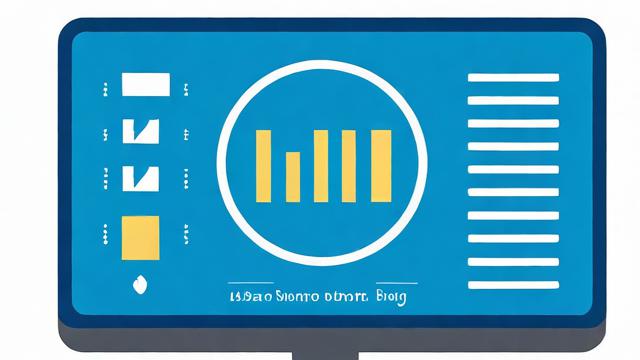
用户会话: “用户”标签页显示了当前登录到服务器的所有用户及其活动状态,这对于多用户环境特别有用。
详细信息/选项: 如果需要更详细的信息,可以点击“详细信息”或“选项”来查看更多数据列或调整视图设置。
高级功能
结束任务: 如果某个进程无响应或者消耗过多资源,可以在“进程”标签页中右键点击该进程,然后选择“结束任务”来强制关闭它。
更改优先级: 同样地,在“进程”标签页中右键点击一个进程,可以选择“设置优先级”,以优化系统性能。
对于Linux服务器
Linux系统中没有直接等同于Windows任务管理器的工具,但有几个命令行工具可以实现类似的功能:
top 命令

1、启动top: 在终端中输入top 并回车,这将启动一个实时更新的系统监视器界面。
2、退出top: 按q 键可以退出top。
3、常用操作:
P: 按CPU使用率排序。
M: 按内存使用量排序。
H: 显示线程而不是进程。
k: 杀掉一个进程(需要root权限)。
htop 命令
htop是top的一个增强版,提供了更加友好的用户界面和更多的交互功能。
1、安装htop: 根据不同的Linux发行版,使用包管理器安装htop,在Ubuntu上可以使用sudo apt-get install htop。
2、启动htop: 输入htop 并回车。
3、常用操作:
F4: 过滤进程。
F9: 发送信号给选定的进程。
上下箭头键: 选择进程。
F9: 杀掉选中的进程(需要root权限)。
ps 命令
ps命令用于报告当前系统的进程状态。
1、基本用法:ps aux 显示所有进程的详细信息。
2、结合grep使用:ps aux | grep <process_name> 可以用来查找特定的进程。
3、杀死进程:kill -9 <pid> 可以用来强制终止指定的进程ID。
systemd 服务管理
如果你使用的是基于systemd的Linux发行版,可以使用以下命令来管理服务:
查看服务状态:systemctl status <service_name>
启动服务:systemctl start <service_name>
停止服务:systemctl stop <service_name>
重启服务:systemctl restart <service_name>
启用开机自启:systemctl enable <service_name>
禁用开机自启:systemctl disable <service_name>
通过上述方法,无论是在Windows还是Linux环境下,你都可以有效地管理和监控服务器上的进程和服务,确保系统的稳定运行。
小伙伴们,上文介绍了“服务器设置任务管理器”的内容,你了解清楚吗?希望对你有所帮助,任何问题可以给我留言,让我们下期再见吧。





短视频领域就像五彩斑斓的画卷,美食、旅行、萌宠、生活趣事……每一帧都是生活的精彩缩影,你get到哪些主题的共鸣了呢?🎨✨